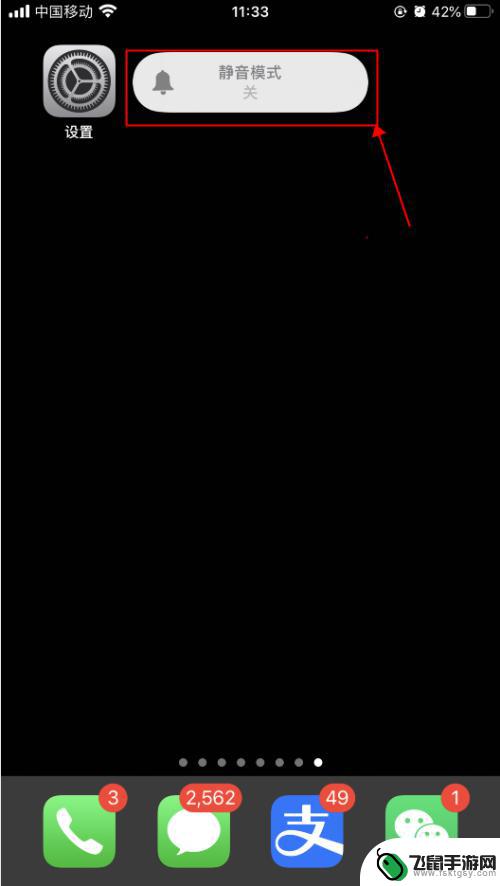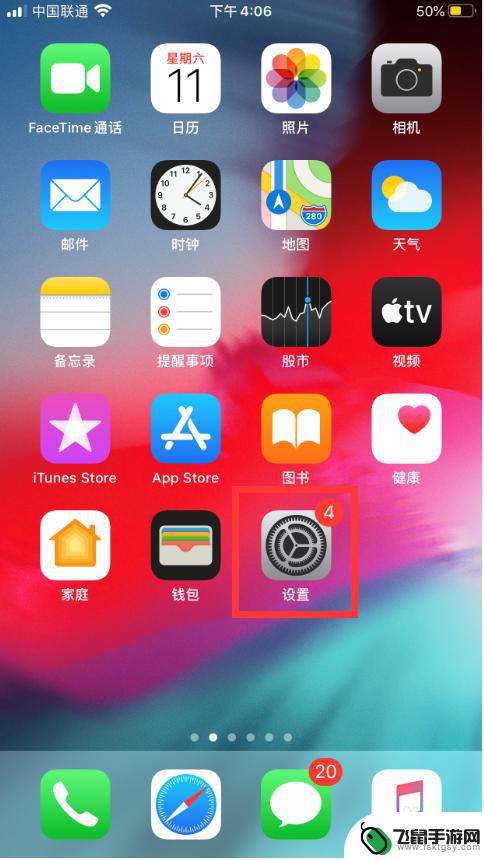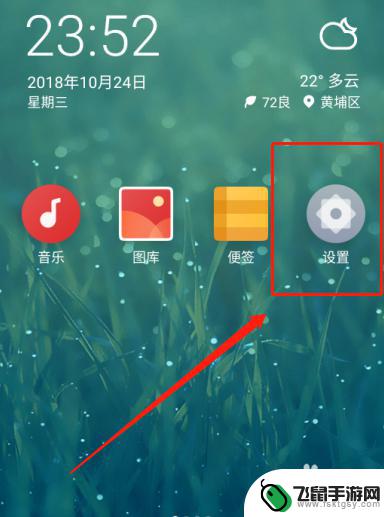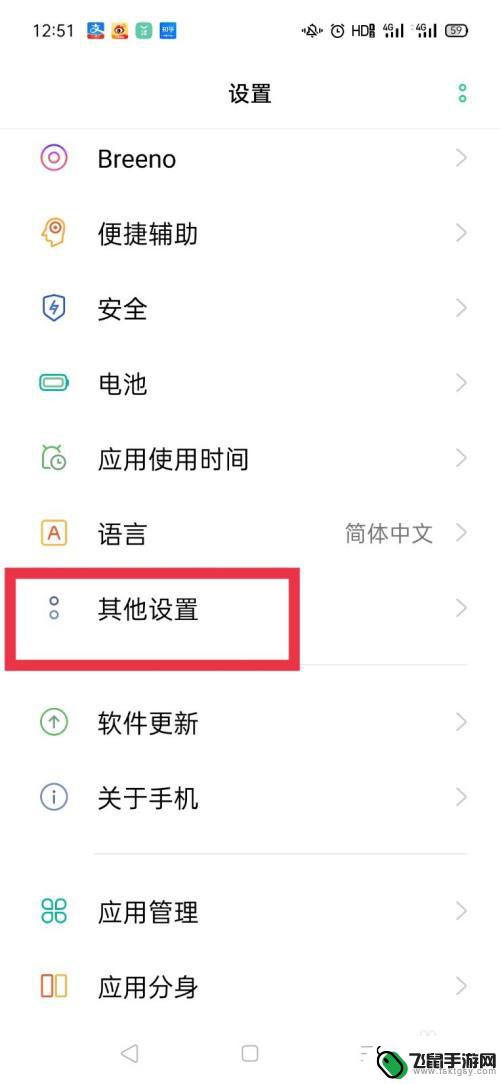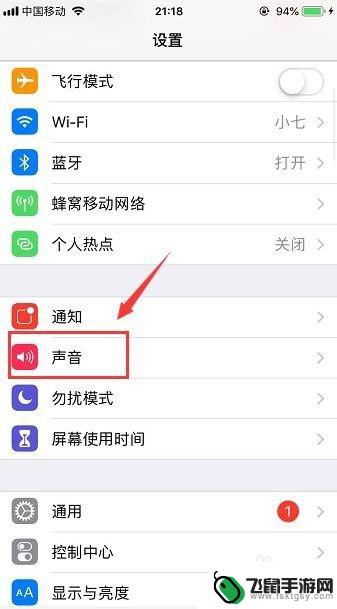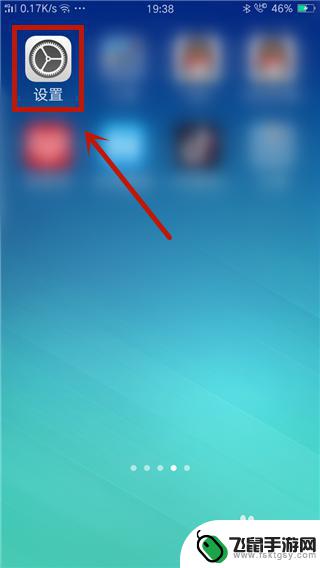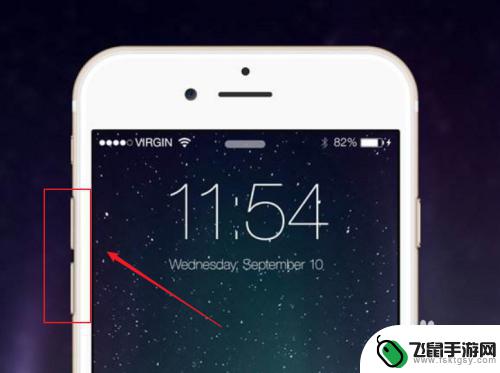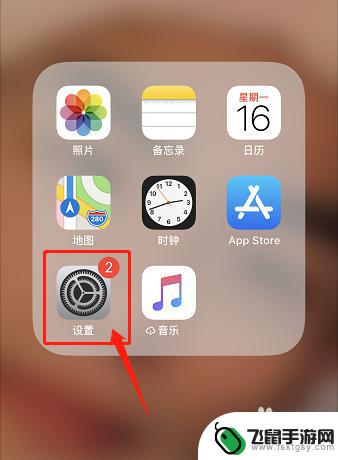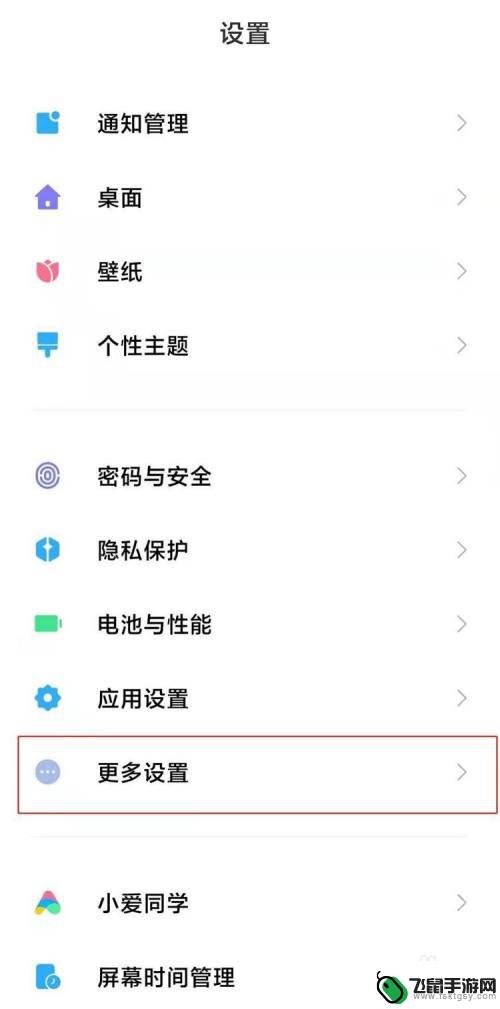怎样调手机键盘的声音 iPhone苹果手机怎么设置打字按键声音为震动
时间:2024-09-06来源:飞鼠手游网
在使用iPhone苹果手机时,有些用户可能会觉得手机键盘的按键声音有些刺耳或者干扰,希望能够将按键声音设置为震动,在iPhone手机上调整键盘声音的设置并不复杂,只需简单的几步操作就可以实现。通过设置中的声音与触感选项,用户可以将按键声音调整为震动,这样不仅可以避免打字时的噪音干扰,还能更加私密地使用手机。如果你也希望在使用iPhone手机时享受更加安静的打字体验,不妨尝试一下将按键声音设置为震动吧。
iPhone苹果手机怎么设置打字按键声音为震动
步骤如下:
1.打开手机侧边的静音键,选择关闭静音模式,如下图所示
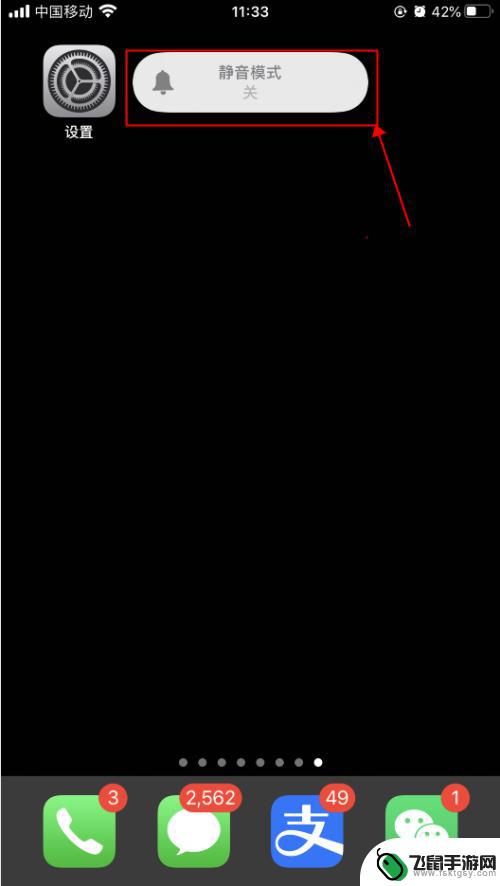
2.按手机侧边的+声音,调大声音,如下图所示
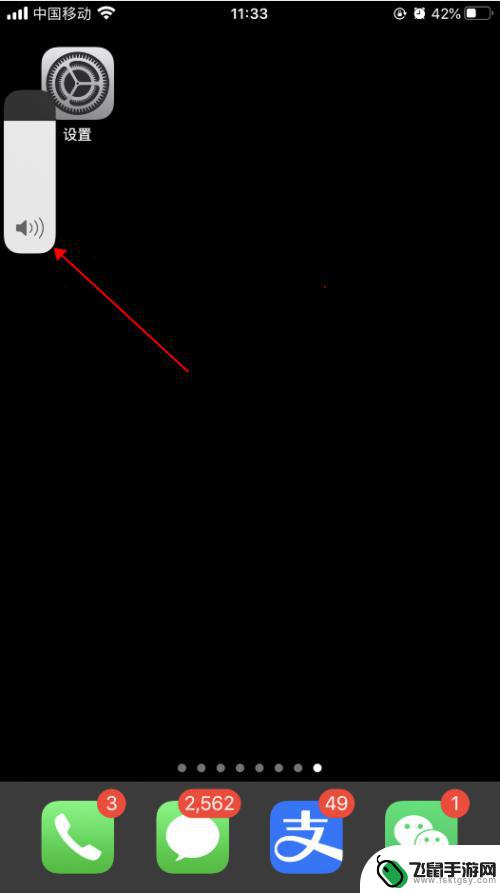
3.手机上打开一个可以打字的界面,开始打字编辑。可以听到哒哒哒的打字按键音,如下图所示
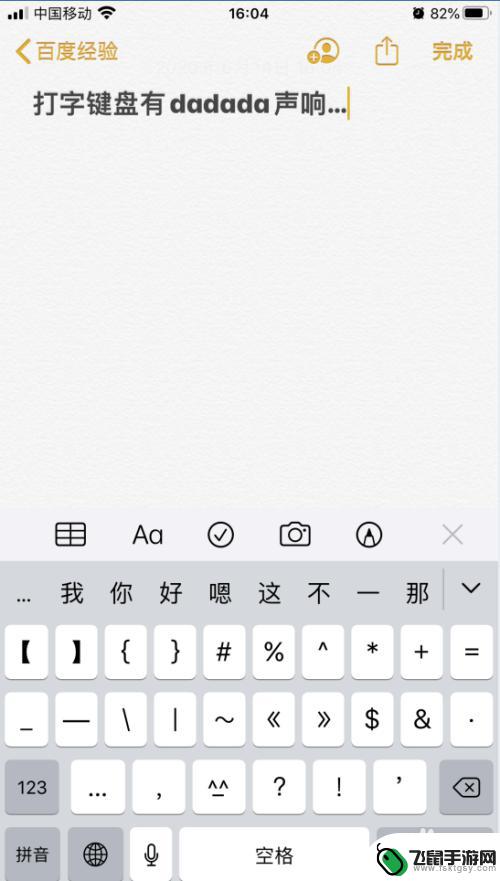
4.打开手机,在手机主屏幕上找到“设置”,点击打开,如下图所示
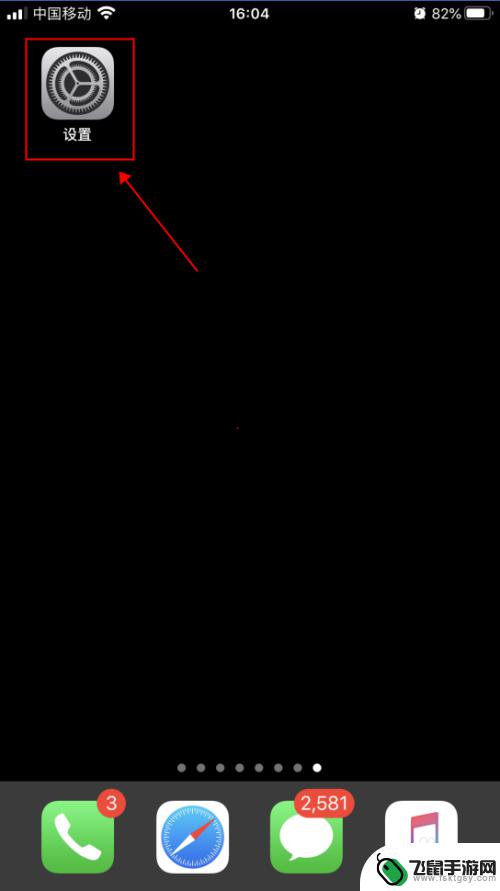
5.在设置界面,点击选择“声音与触感”,如下图所示
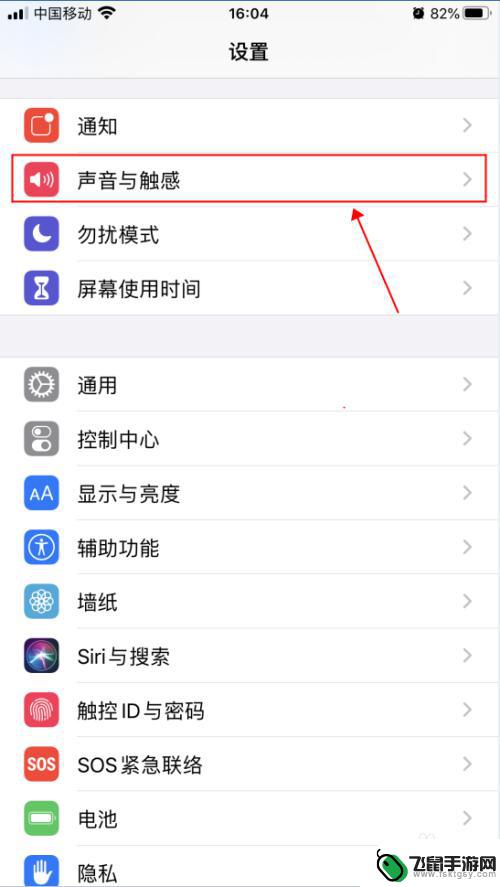
6.在声音与触感界面,点击滑动“按键音”右侧的开关。选择成关闭状态,如下图所示
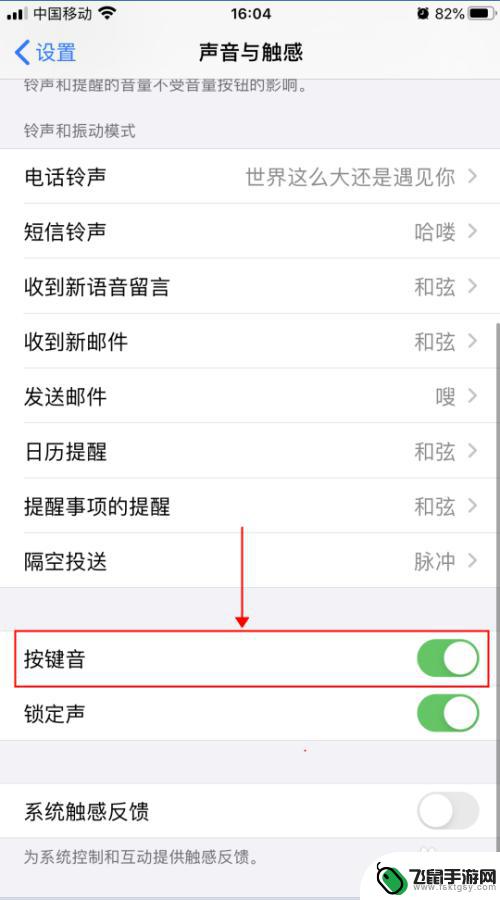
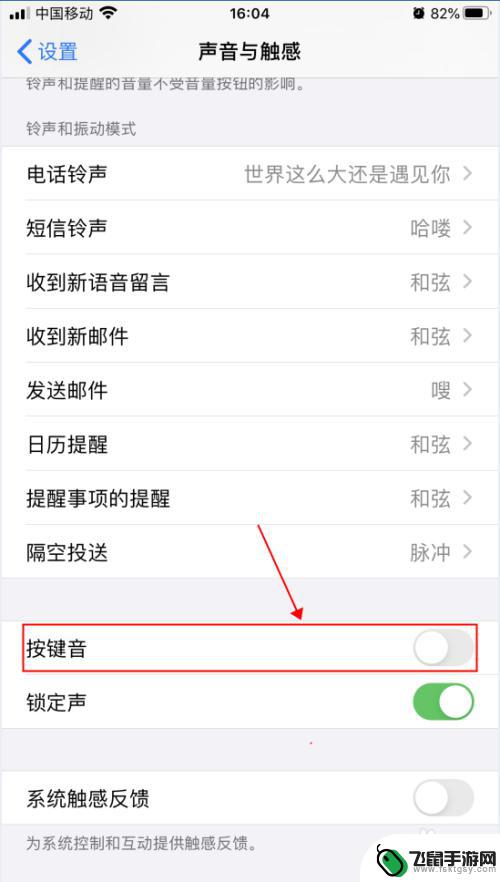
7.返回文字编辑界面,继续输入文字。即可听不到按键时哒哒哒的声音,如下图所示
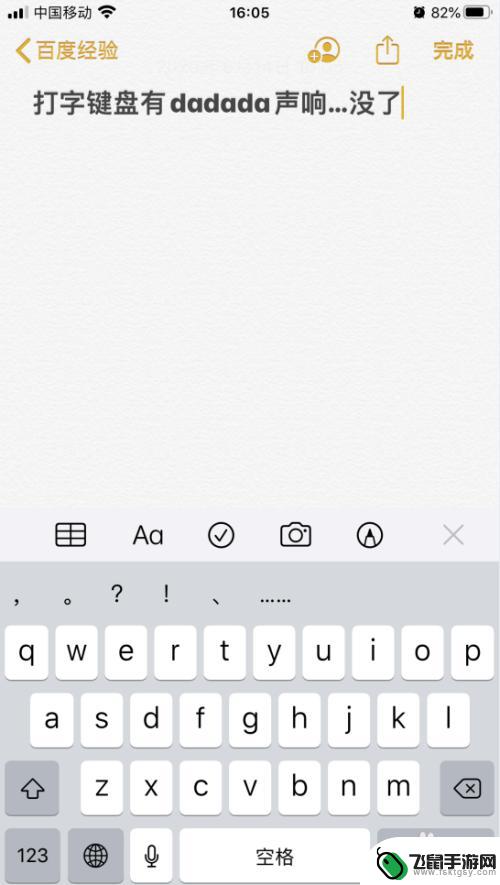
以上就是如何调整手机键盘声音的全部内容,如果有不清楚的用户,可以按照小编的方法进行操作,希望对大家有所帮助。